Photoshop のレイヤースタイルのひとつに、
『ドロップシャドウ』があります。
その名の通り、テキストや図形に影をつけていくことができます。
ドロップシャドウをつけることにより、作品をより引き締め、クオリティを上げることができますので、しっかりマスターしていきましょう♪
STEP1 ドロップシャドウで影をつくる
①背景画像を開く

②新規レイヤーを作成します。
③影をつけたいテキストや図形を描きます。
中心にグレイの四角形を描きました。
この状態だと、背景とくっついて見えます。

ドロップシャドウの加工をし、影をつけていきます。
④レイヤー→レイヤースタイル→ドロップシャドウを選択

ドロップシャドウの構造
描画モード:通常
カラー:000000
不透明度:20%
角度:120°
距離:25px
スプレッド:0%
サイズ:0px
上記の通り数値を入れると、

このように、右下に影ができました。
影をつけることにより、浮かんで見えるようになりましたね。
STEP2 ドロップシャドウの仕組み
そもそも影を作るには何が必要だと思いますか?
そうです!
光です!
光が必要ですね。
太陽や照明に照らされて、被写体に影がつきます。
先程のドロップシャドウの構造もう一度見てみましょう。

角度の箇所をご覧ください。120°になっていますね。
これは、左上から光が射し込むことを意味します。
そうすると、影は被写体の延長上にできるので
右下に影ができる
ようになります。
距離は、被写体と影の距離を意味します。
数値を高くすると、影も伸びていきます。
様々なドロップシャドウを比べてみよう
先程の作例とは違う数値を入れてみます。

ドロップシャドウの構造
描画モード:通常
カラー:000000
不透明度:65%
角度:45°
距離:65px
スプレッド:10%
サイズ:20px
作例2ができました。
作例1と比べてみましょう。

大分雰囲気が変わりましたよね。
不透明度の数値を上げ、影の陰影を濃くしました。
角度を45°にすることで、右上から光が射し込み、
左下に影が伸びました。
スプレッドは、影のぼけ具合を設定します。数値が大きくなるほどクッキリします。
サイズは、影の大きさを設定します。数値が大きくなるほどぼやけた陰になります。
ドロップシャドウのまとめ
最後にドロップシャドウの構造をまとめました。
手を動かすことで、より理解が深まると思います。
ドロップシャドウの構造
描画モード:影の表現方法を調整できます。
カラー:影の色を調整できます。
不透明度:影の濃さを調整できます。
角度:どの方向から光が当たっているかを設定します。
距離:被写体からの表示位置を設定します。
スプレッド:影のぼけ具合を設定します。数値が大きくなるほどクッキリします。
サイズ:影の大きさを設定します。数値が大きくなるほどぼやけた陰になります。





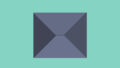

コメント
[…] ※Photoshop 基礎用語⑥ドロップシャドウとは? […]
[…] ※Photoshop基礎用語⑥ドロップシャドウとは? […]
[…] Photoshop基礎用語⑥ドロップシャドウとは? […]
[…] Photoshop基礎用語⑥ドロップシャドウとは? […]
[…] Photoshop基礎用語⑥ドロップシャドウとは? […]
[…] Photoshop基礎用語⑥ドロップシャドウとは? […]